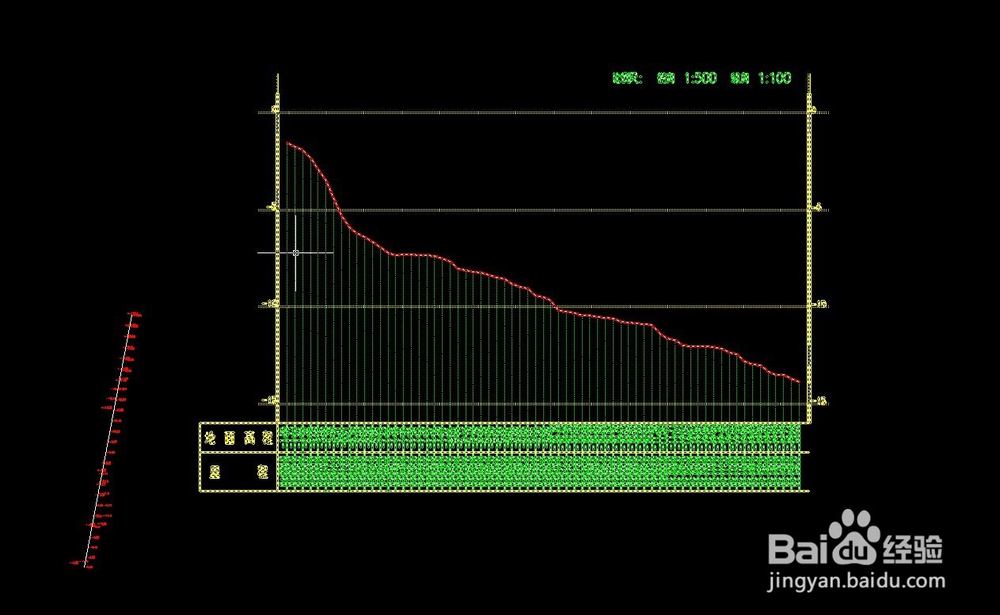1、首先,我们需要訇咀喃谆将在外业测量所得的数据包进行处理,对数据进行转换,得到一个原始数据文件夹,里面包含后缀名:nav、hdm、dat、ss等,为了减少讲解时间,我们就不讲数据处理前脘裘谩矿奏,如下图所示,得到一个数据文件;
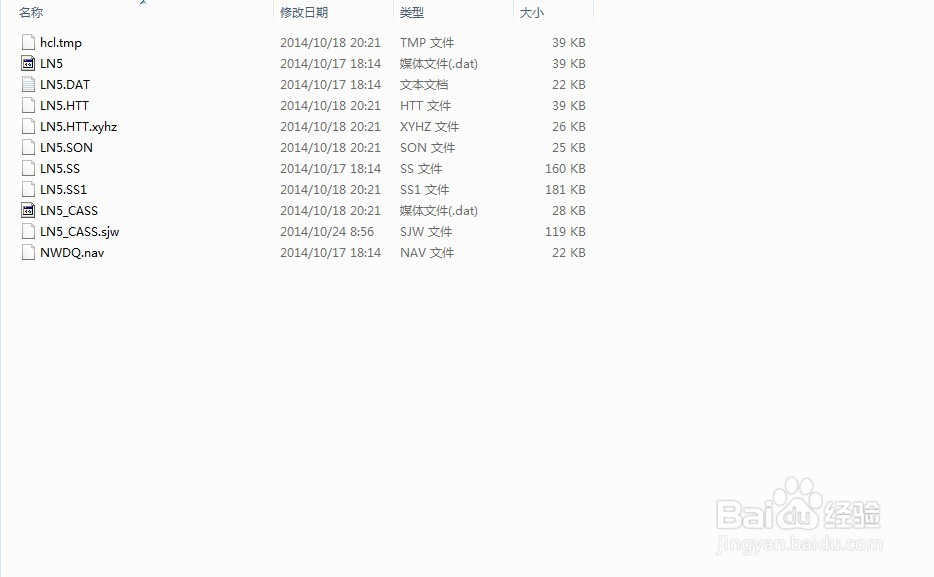
2、下面,我们打开CASS软件,点击菜单栏中的【绘图处理】,选择【展高程点】
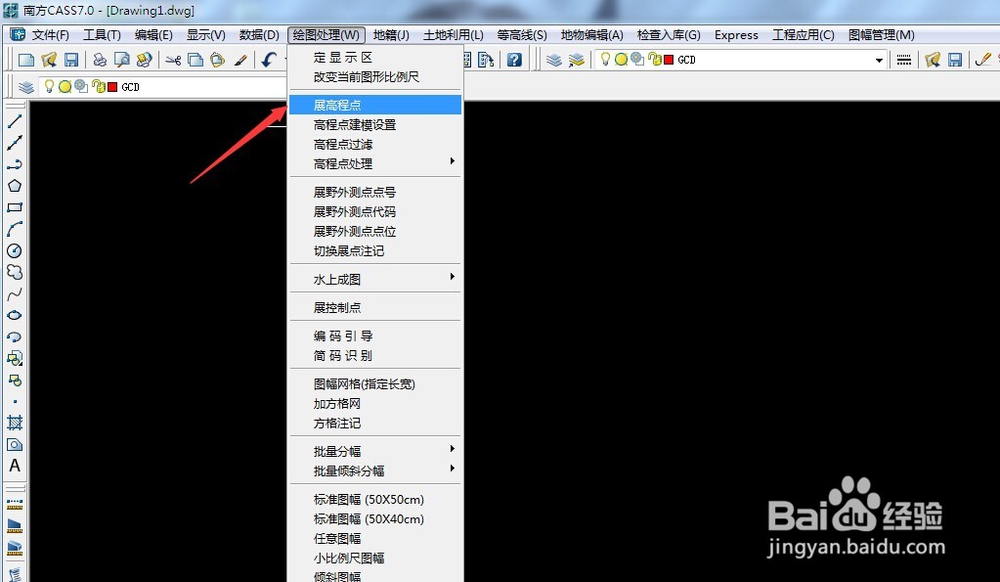
3、展高程点后,选择目标文件夹,找到以CASS为名的文件,点中它,再点击打开;
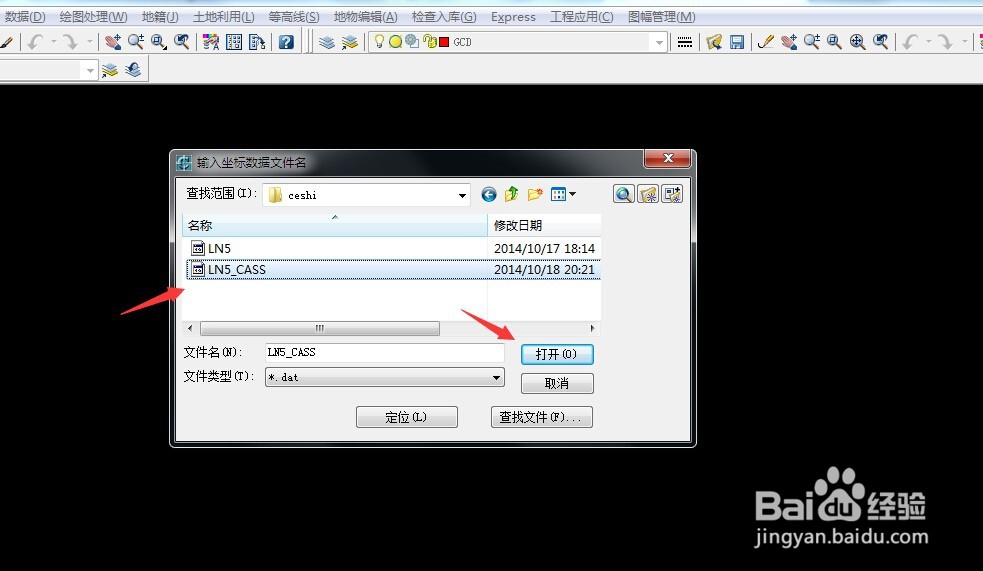
4、接着需要按下几次回车键,然后我们可以看到数据点成现出,一个点包含了坐标,即为X坐标,Y坐标及高程;

5、现在,我们输入快捷命令:pl 即为多段线,其他直线是不行的,将每个坐标点连成直线;

6、接着,我们在菜单栏中找到【工程应用】,绘制断面图,根据已知坐标,这时候,我们需要点中刚才连的多段线;
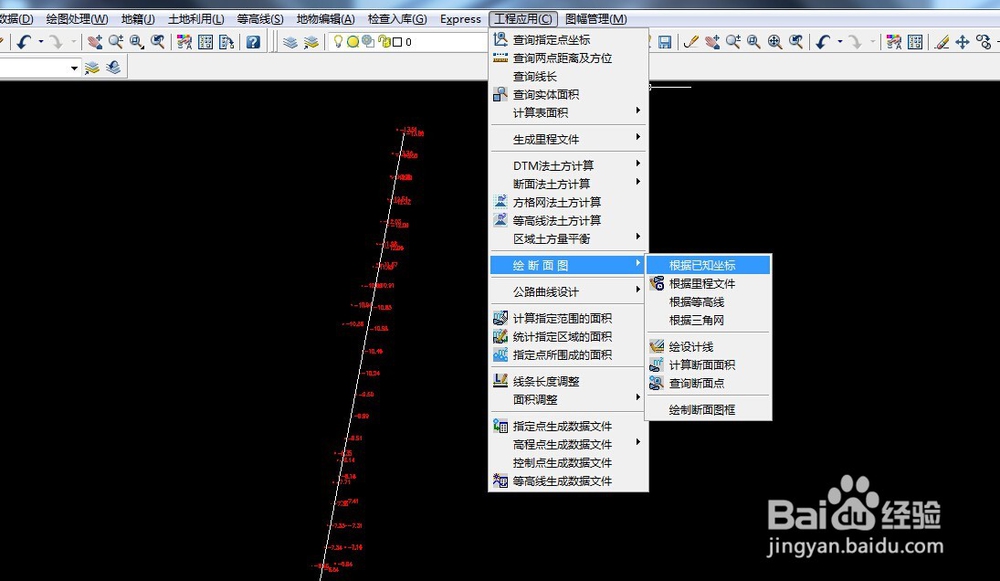
7、下面,会弹出一个窗口,选择【由图面高程点生成】,采样间距,比例尺等等,这些看实际情况选择,最终生成断面图